会计电算化上机操作
会计电算化资料上机操作过程简述

双击桌面的,打开“会计电算化模拟练习”系统,选择模拟试卷(如第1套)出现如下界面:单击“确定”按钮运行电算化补丁程序,选择对应的模拟试题表示补丁程序运行成功。
单击“OK ”即可。
上述补丁程序在模拟试题运行期间一定不能关闭,且每次做不同的试题时,一定要针对不同试题运行补丁程序。
单击“题型选择”,可以选做“选择题”、“判断题”、“Windows 题”、“Word 题”、“Excel 题”、“实务题”等题型。
以下以实务为例进行讲解。
选择实务题后,出现如下界面,需要完成增补会计科目、增补会计科目余额、录入会计凭证、凭证账簿数据查询(前述4类题均在类题均在““账务账务””系统完成)、定义会计报表单元公式(在“报表报表””系统完成)单击“账务”后,出现:操作员姓名选择“考试人”,密码为空,单击“确认”,出现■■账务初始化单击“初始化设置”,出现选择“科目及余额初始”→“科目设置”需增补会计科目时,单击上图右下角的“z 增加”按钮,出现现在按题目要求逐项输入“科目代码”、“科目名称”、“科目特征”、“余额方向”等内容,并单击并单击““确认确认””按钮以保存所增补的会计科目。
当我们按题目要求逐项增补了上述会计科目后,并单击并单击““e 退出退出””按钮。
选择“科目及余额初始”→“初始科目余额”,找到题目所要求的会计科目,录入对应的科目期初余额。
所有科目的期初余额增补完后,单击右下角的“存入”按钮以保存所录入的期初余额。
(只有存入后,期初数据才会写入期初数据库,才能保证期初数据试算平衡)。
运行“c.初始完成确认”→“初始完成确认”(计算机将进行试算平衡,试算平衡通过后即完成初始化确认,一旦完成了初始化确认,有关初始项目不可再与更改,请大家一定要小心,我们也可以先进行“c.c.初始完成确认初始完成确认初始完成确认””→“→“验验证”,待逐项验证后再进行初始化确认。
初始化完成确认是一个必经的步骤且不可逆待逐项验证后再进行初始化确认。
会计电算化系统操作规程(doc 6页)

会计电算化系统操作规程(doc 6页)二、上机操作规程1、操作人员必须是合法有权使用人员,经过培训合格并经系统管理员正式认可后,才能上机操作。
2、操作人员上机操作前后,应进行上机操作登记,必须填写真实姓名、上机时间、操作内容,供系统管理员检查核实。
3、操作人员上机前应做好各项准备工作,尽量减少占用机器时间,提高工作效率。
4、操作人员的操作密码应注意保密,不能随意泄露,密码要不定期变更。
5、操作人员必须严格按操作权限操作,不得越权或擅自上机操作。
6、操作人员应严格按照凭证输入数据,不得擅自修改凭证数据(专职会计员,则应保证输入的数据与凭证数据的一致性)。
如发现差错,应在输入前及时反映给凭证编制人员或系统管理员。
已输入计算机的数据,在记帐前发现差错,可按凭证进行修改,如在记帐后发现差错,必须另作凭证,以红字冲销纠正,输入机内,任何人不能随意修改帐目。
7、每次上机工作完毕后都要作好工作备份,以防发生意外事故,备份的数据软盘,应由财务处保管,下次上机备份要与机内数据复核无误后方可开始运行。
8、在系统运行过程中,操作人员如要离开工作现场,必须在离开前退出系统,以防止其他人员越权操作。
9、任何人如有伪造,非法涂改变更,故意毁坏命令程序、数据文件、帐册、软盘等行为,依照《会计法》,将受到行政处分,情节严重的要追究法律责任。
三、帐务处理程序1、帐务系统初始化:在初次建立会计电算化系统时,需要进行系统初始化工作,在会计主管授权下进行设置会计科目、帐本格式、凭证类型、期初余额等项内容的设定。
2、帐务系统更改:系统正常运行期间,任何对帐务系统的修改变动,必须得到会计主管的批准。
3、日常帐务处理:(1)凭证处理:会计电算化系统输入的记帐凭证分两种,即:机制记帐凭证和手工编制的记帐凭证。
记帐凭证要严格按照国家财会制度规定编制,对不真实、不合理的原始数据、凭证不予受理,对记载不确切、不完整的原始数据和凭证应予以退还,并要求更改和补充。
会计电算化上机流程
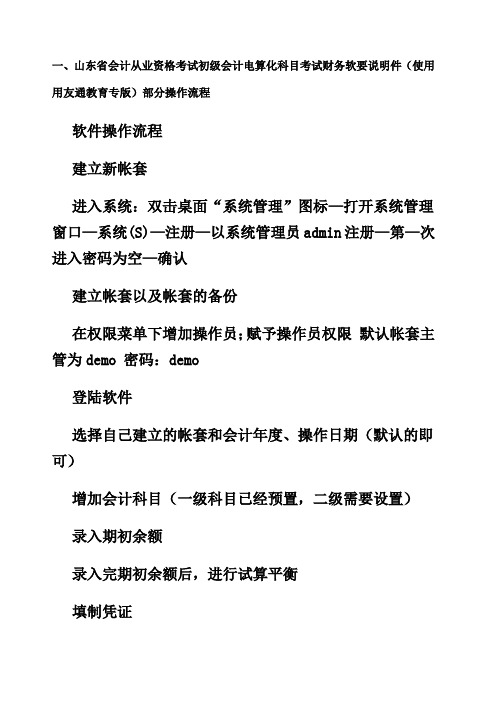
一、山东省会计从业资格考试初级会计电算化科目考试财务软要说明件(使用用友通教育专版)部分操作流程软件操作流程建立新帐套进入系统:双击桌面“系统管理”图标—打开系统管理窗口—系统(S)—注册—以系统管理员admin注册—第—次进入密码为空—确认建立帐套以及帐套的备份在权限菜单下增加操作员;赋予操作员权限默认帐套主管为demo 密码:demo登陆软件选择自己建立的帐套和会计年度、操作日期(默认的即可)增加会计科目(一级科目已经预置,二级需要设置)录入期初余额录入完期初余额后,进行试算平衡填制凭证先设置凭证类别凭证摘要填写没有要求填制凭证,点击增加审核凭证根据会计制度规定,审核与制单不能为同一人。
凭证审核需先重新注册更换操作员,由具有审核权限的操作员来进行。
记帐月末转账?? 方法:进入总账系统—月末转账—期间损益结转—“期间损益结转”—“参照”—“本年利润”参照—“本年利润”科目—确定—全选—确定月末转帐完以后系统自动生成转帐凭证,需要再做记帐。
月末结帐是进入下一个月份编制财务报表文件下新建财务报表在左下脚是格式数据---关键字---设置设置单位年月(设置日期需要和登录时一致)点击一下格式变换成数据数据---关键字---录入录入单位名称年度月日注意事项:在每一个考生提交成绩,自动退出考试程序后,都要执行一下作面的快捷方式,,双击运行,完成后会自动退出,如下图:提示:更换软件后的电算化考试合格成绩标准为:客观题和实务题两部分,每一部分都到到30分;二、09初级会计电算化考试实务操作试题(用友通)流程一、进入系统,以admin注册进系统管理.?二、建立帐套:帐套号默认的就可以,但要记住(如自己设置为001-999之间且别人没有用过的)。
帐套名字自己随便写,下一步,单位名称可为自己的名字方便记忆,行业性质:新会计制度科目(非:2007新会计准则),会计科目级次42222级。
启用帐套:总帐。
?三、增加两个操作员:001和002,姓名可随便收入但不能相同,然后退出增加操作员界面。
会计电算化上机实验指导

会计电算化上机实验指导实验概述本实验旨在帮助学生掌握会计电算化的基本概念和操作技能。
通过完成实验,学生将学习会计软件的安装与操作、会计凭证的录入与查询、财务报表的生成与分析等内容。
实验环境•电脑•会计软件(如金财管家、用友T、财务一体机等)实验内容1.会计软件的安装与配置–下载并安装所需的会计软件。
根据实验指导书提供的链接,下载会计软件的安装包。
–打开安装包,按照软件的安装向导进行安装。
–安装完成后,根据软件的要求进行配置。
设置数据库连接,设置公司账套信息等。
2.会计凭证的录入与查询–打开会计软件,进入会计凭证录入界面。
–根据实验指导书提供的数据,逐条录入会计凭证。
–检查录入凭证的准确性,确保没有错误。
–进入会计凭证查询界面,查询之前录入的凭证,确认凭证信息的正确性。
3.财务报表的生成与分析–打开财务报表生成模块,选择需要生成的财务报表,如资产负债表、利润表等。
–根据实验指导书提供的数据和报表格式,生成财务报表。
–分析财务报表,解读公司的财务状况和经营业绩。
实验步骤步骤一:会计软件的安装与配置1.在实验指导书提供的链接中下载会计软件的安装包。
2.打开安装包,按照安装向导的提示进行安装。
一般来说,选择默认安装选项即可。
3.安装完成后,打开会计软件。
4.配置数据库连接。
根据实验指导书提供的数据库信息,在软件中设置数据库连接参数。
5.配置公司账套信息。
根据实验指导书提供的账套信息,设置公司的基本信息和会计科目。
步骤二:会计凭证的录入与查询1.打开会计软件,进入会计凭证录入界面。
2.逐条录入实验指导书提供的会计凭证。
3.检查凭证的准确性,确保没有错误。
如果发现错误,及时修改或删除凭证。
4.进入会计凭证查询界面,根据日期、凭证号等条件查询之前录入的凭证,确认凭证信息是否正确。
步骤三:财务报表的生成与分析1.打开财务报表生成模块,选择需要生成的财务报表,如资产负债表、利润表等。
2.根据实验指导书提供的数据和报表格式,生成财务报表。
会计电算化上机操作简明步骤1
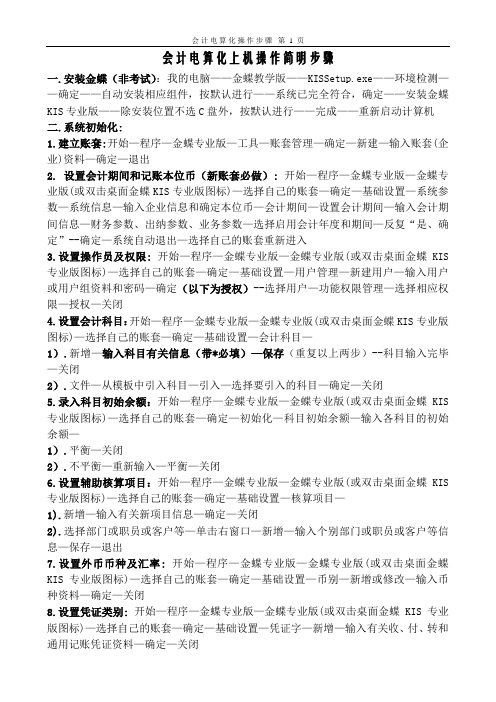
会计电算化上机操作简明步骤一.安装金蝶(非考试):我的电脑——金蝶教学版——KISSetup.exe——环境检测——确定——自动安装相应组件,按默认进行——系统已完全符合,确定——安装金蝶KIS专业版——除安装位置不选C盘外,按默认进行——完成——重新启动计算机二.系统初始化:1.建立账套:开始—程序—金蝶专业版—工具—账套管理—确定—新建—输入账套(企业)资料—确定—退出2. 设置会计期间和记账本位币(新账套必做): 开始—程序—金蝶专业版—金蝶专业版(或双击桌面金蝶KIS专业版图标)—选择自己的账套—确定—基础设置—系统参数—系统信息—输入企业信息和确定本位币—会计期间—设置会计期间—输入会计期间信息—财务参数、出纳参数、业务参数—选择启用会计年度和期间—反复“是、确定”--确定—系统自动退出—选择自己的账套重新进入3.设置操作员及权限:开始—程序—金蝶专业版—金蝶专业版(或双击桌面金蝶KIS 专业版图标)—选择自己的账套—确定—基础设置—用户管理—新建用户—输入用户或用户组资料和密码—确定(以下为授权)--选择用户—功能权限管理—选择相应权限—授权—关闭4.设置会计科目:开始—程序—金蝶专业版—金蝶专业版(或双击桌面金蝶KIS专业版图标)—选择自己的账套—确定—基础设置—会计科目—1).新增—输入科目有关信息(带*必填)—保存(重复以上两步)--科目输入完毕—关闭2).文件—从模板中引入科目—引入—选择要引入的科目—确定—关闭5.录入科目初始余额:开始—程序—金蝶专业版—金蝶专业版(或双击桌面金蝶KIS 专业版图标)—选择自己的账套—确定—初始化—科目初始余额—输入各科目的初始余额—1).平衡—关闭2).不平衡—重新输入—平衡—关闭6.设置辅助核算项目:开始—程序—金蝶专业版—金蝶专业版(或双击桌面金蝶KIS 专业版图标)—选择自己的账套—确定—基础设置—核算项目—1).新增—输入有关新项目信息—确定—关闭2).选择部门或职员或客户等—单击右窗口—新增—输入个别部门或职员或客户等信息—保存—退出7.设置外币币种及汇率:开始—程序—金蝶专业版—金蝶专业版(或双击桌面金蝶KIS专业版图标)—选择自己的账套—确定—基础设置—币别—新增或修改—输入币种资料—确定—关闭8.设置凭证类别:开始—程序—金蝶专业版—金蝶专业版(或双击桌面金蝶KIS专业版图标)—选择自己的账套—确定—基础设置—凭证字—新增—输入有关收、付、转和通用记账凭证资料—确定—关闭三.日常账务处理:1.录入记账凭证P80-84:(开始—程序—金蝶专业版—金蝶专业版(或双击桌面金蝶KIS专业版图标)—选择自己的账套—确定—)账务处理—凭证录入—输入凭证资料如凭证字\日期\摘要\科目\借贷金额等,按F7键可以帮助选择,按..可复制上一行摘要,按空格键可把金额移到另一方—保存—(继续录入)新增—输入资料—保存—关闭2.凭证查询打印修改P84-86: (开始—程序—金蝶专业版—金蝶专业版(或双击桌面金蝶KIS专业版图标)—选择自己的账套—确定—账务处理—)凭证管理—选择要查询凭备件—确定—看或打印(--发现错误—选择错误凭证—修改—输入修改内容—保存—关闭)--关闭3.凭证审核P86:补充:录入和审核不能为同一人,必须先更换操作员(开始—程序—金蝶专业版—金蝶专业版(或双击桌面金蝶KIS专业版图标)—选择自己的账套—确定—)基础设置—用户管理—系统—重新登录—输入用户名和密码—确定审核: (开始—程序—金蝶专业版—金蝶专业版(或双击桌面金蝶KIS专业版图标)—选择自己的账套—确定—账务处理—)凭证管理—选择要查询凭备件—确定—审核—审核—关闭—关闭4.凭证汇总P87-88: (开始—程序—金蝶专业版—金蝶专业版(或双击桌面金蝶KIS专业版图标)—选择自己的账套—确定—账务处理—)右窗口中选择”凭证汇总表”—确定条件—看或打印—关闭5.记账P88-89: 补充:初始化完成后才能记账: (开始—程序—金蝶专业版—金蝶专业版(或双击桌面金蝶KIS专业版图标)—选择自己的账套—确定—初始化--)启用财务系统—开始—是—确定记账: (开始—程序—金蝶专业版—金蝶专业版(或双击桌面金蝶KIS专业版图标)—选择自己的账套—确定—账务处理—)凭证过账—开始过账—关闭6.账簿查询P89-93: 在”开始—程序—金蝶专业版—金蝶专业版(或双击桌面金蝶KIS专业版图标)—选择自己的账套—确定—账务处理—“右窗口中完成,参见书本7.结账P93:注:结账后不能再录入本期凭证,且不结账可以编本期报表,建议不作结账(开始—程序—金蝶专业版—金蝶专业版(或双击桌面金蝶KIS专业版图标)—选择自己的账套—确定—账务处理—)期末结账—开始—确定四.编制会计报表(一)补充:最简单的方法是套用系统已设置好的报表:(开始—程序—金蝶专业版—金蝶专业版(或双击桌面金蝶KIS专业版图标)—选择自己的账套—确定—)报表与分析—资产负债表\利润表\利润分配表—数据—报表重算—“保存报表”按钮—关闭(二)手工制作:1.新建报表P94-95: (开始—程序—金蝶专业版—金蝶专业版(或双击桌面金蝶KIS专业版图标)—选择自己的账套—确定—报表与分析—)自定义报表—新建2.定义报表格式P96:格式—表属性—“行列”标签中规定行数和列数,”页眉页脚”标签中确定表头和表尾,在表格中输入相应的项目内容3.定义报表公式P96-98:选择要定义公式的表格—“=”公式向导按钮—ACCT—确定科目、取数类型(可按F7键帮助选择)等—确认审核公式定义:工具—报表自动检查—设置审核公式—新增—输入审核公式条件—确定—关闭4.报表编制P98-99:1).输入公式后自动计算—“保存报表”按钮—关闭2).报表与分析—我的报表—选择报表—打开同时计算(未计算的话)--数据—报表重算—“保存报表”按钮—关闭5.报表查询P99:工具—公式取数参数—确定—数据—报表重算6.图表功能P100:选择要绘制图表的数据—插入—图表—输入图表类型、数据源等—完成—保存—输入图表名—确认--关闭。
初级会计电算化最新上机操作详细步骤
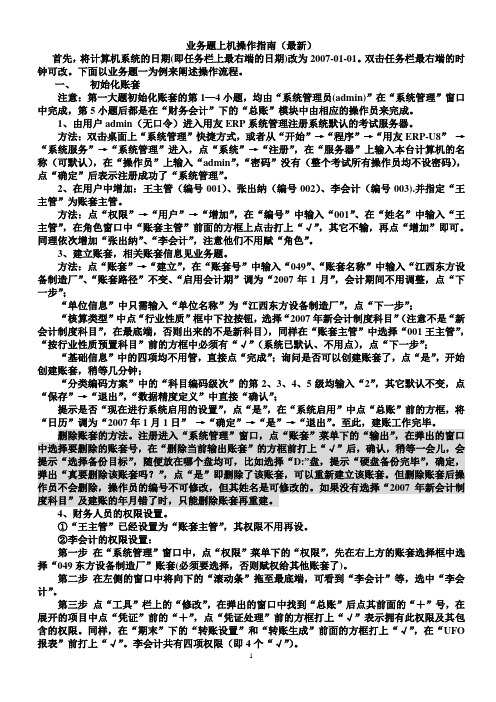
业务题上机操作指南(最新)首先,将计算机系统的日期(即任务栏上最右端的日期)改为2007-01-01。
双击任务栏最右端的时钟可改。
下面以业务题一为例来阐述操作流程。
一、初始化账套注意:第一大题初始化账套的第1—4小题,均由“系统管理员(admin)”在“系统管理”窗口中完成,第5小题后都是在“财务会计”下的“总账”模块中由相应的操作员来完成。
1、由用户admin(无口令)进入用友ERP系统管理注册系统默认的考试服务器。
方法:双击桌面上“系统管理”快捷方式,或者从“开始”→“程序”→“用友ERP-U8”→“系统服务”→“系统管理”进入,点“系统”→“注册”,在“服务器”上输入本台计算机的名称(可默认),在“操作员”上输入“admin”,“密码”没有(整个考试所有操作员均不设密码),点“确定”后表示注册成功了“系统管理”。
2、在用户中增加:王主管(编号001)、张出纳(编号002)、李会计(编号003).并指定“王主管”为账套主管。
方法:点“权限”→“用户”→“增加”,在“编号”中输入“001”、在“姓名”中输入“王主管”,在角色窗口中“账套主管”前面的方框上点击打上“√”,其它不输,再点“增加”即可。
同理依次增加“张出纳”、“李会计”,注意他们不用赋“角色”。
3、建立账套,相关账套信息见业务题。
方法:点“账套”→“建立”,在“账套号”中输入“049”、“账套名称”中输入“江西东方设备制造厂”、“账套路径”不变、“启用会计期”调为“2007年1月”,会计期间不用调整,点“下一步”;“单位信息”中只需输入“单位名称”为“江西东方设备制造厂”,点“下一步”;“核算类型”中点“行业性质”框中下拉按钮,选择“2007年新会计制度科目”(注意不是“新会计制度科目”,在最底端,否则出来的不是新科目),同样在“账套主管”中选择“001王主管”,“按行业性质预置科目”前的方框中必须有“√”(系统已默认、不用点),点“下一步”;“基础信息”中的四项均不用管,直接点“完成”;询问是否可以创建账套了,点“是”,开始创建账套,稍等几分钟;“分类编码方案”中的“科目编码级次”的第2、3、4、5级均输入“2”,其它默认不变,点“保存”→“退出”,“数据精度定义”中直接“确认”;提示是否“现在进行系统启用的设置”,点“是”,在“系统启用”中点“总账”前的方框,将“日历”调为“2007年1月1日”→“确定”→“是”→“退出”。
会计从业资格考试《会计电算化》上机操作步骤

选择“凭证”“凭证审核”。输入月份:事项发生的月份,本系统为:01,单击“确定”
点击“审核”。一定要审核所有的凭证。系统有可能会更改你所作的凭证。你要在这一环节检查出来并改正。审核完后,点击“向上”“向下”按钮查看一下有没有未审核的凭证。当凭证下方“审核人”处出现你的名字时表示该凭证已审核。
7 账簿__记帐、结帐
选择“账表处理”“记账”。如果出现“凭证未审核”对话框时。可返回步骤6进行凭证审核。在记账。输入月份:事项发生的月份,本系统为:01,单击“确定”
选择“账表处理”“结账”。输入月份:事项发生的月份,本系统为:01,单击“确定”
8 帐簿__查银行存款明细帐
选择“查询”“明细账查询”/“总账查询”。输入月份:事项发生的月份,本系统为:01,单击“确定”。再点击需要查询的科目,例如“资产类”“现金”,点击“查询”。返回
以下步骤同上。输完所有信息。点击“保存”进入下一事项凭证录入。填完所有凭证后检查一遍。确认无误。返回。
4 凭证__浏览
选择“凭证”“凭证浏览”。点击“向下”“向上”按钮查看凭证。
5 凭证__结转凭证自动生成
选择“凭证”“转账凭证生成”。输入月份:事项发生的月份,本系统为:01,单击“确定”
B.单击“建行”那一栏。单击“下插”输入“科目代码”102002、“科目名称科目的子科目。完成后单击“保存”“返回”
2 初始化__录入年初余额
选择“初始化”“年初余额”,根据左边框中的数据输入初始余额。显示蓝色的是不可直接输入的。输完后“保存”“返回”
五.点击“实务试题”、“进入”。
(一)初始建帐
1明系统__ 增加细科目
选择“系统”、“科目管理”。举例:银行存款需要增加“建行”“农行”两个子科目(大家可以在左边的框框里看到哪个科目需要增加子科目)。
会计电算化上机实验操作教程

会计电算化上机实验操作指导书第一周上机安排及说明主要内容:1、ERP的安装及上机的相关要求2、熟悉并掌握系统管理界面的操作3、熟悉企业应用平台4、基础档案设置(机构人员设置、客商信息设置)一、ERP的安装及上机的相关要求⒈ERP的安装需要安装程序:Internet 信息服务(IIS)、SQL、ERP注意:操作系统最好是XP,否则不兼容,其中SQL和ERP学校图书馆有下载,IIS请在网上搜索下载。
下载说明:⑪登陆/,点击左侧附书光盘发布系统⑫进入下面界面,在输入内容一栏输入8.61⑬在检索结果中选择第三个即用友ERP-U8(8.61版)培训教程,具体下载方法见网页说明,软件的安装说明见压缩文件中的安装说明。
⒉上机的相关要求⑪请在F盘下面建议一个文件夹,命名为姓名加学号,比如张三_123456。
注意:请务必在F盘,其他盘关机将自动进行清理。
⑫在张三_123456下面建立两个字文件夹,分别命名为数据文件和备份文件二、熟悉并掌握系统管理界面的操作⒈系统管理界面⑪操作人员:系统管理员即admin和账套主管(在指定前为demo)注意:只有这两个身份才能进入系统管理进行操作,并且操作权限有所不同。
Admin只能进入系统管理平台操作账套主管既可以进入系统管理又能进入企业应用平台进行操作⑫功能:账套管理、年度账管理、权限账套管理:建立账套、修改账套、账套输出、账套输入。
年度账管理:建立年度账等。
权限:角色管理、用户管理、操作员权限(指定账套主管、角色权限设置、用户权限设置)注:蓝颜色字体为admin的权限,粉红字体为账套主管的权限,绿颜色字体是admin 和账套主管均有的权限。
⒉登陆系统管理平台的操作⑪点击【系统管理】进入窗口⑫在系统管理窗口,单击【系统】菜单中的【注册】,打开【登陆】界面⑬选择服务器,与各位同学桌面右下角的服务器序号一致⑭输入操作员名称和密码,操作员:admin,密码为空⑮点击账套,自动默认为default⑯操作日期为 2008-07-01 (我们操作的案例为教材p554),点击确定⒊建立账套的操作⑪在【系统管理】窗口中,单击【账套】菜单中的【建立】子菜单,打开【创建账套—账套信息】对话框。
会计电算化考试上机必考题及详细步骤金蝶示范题
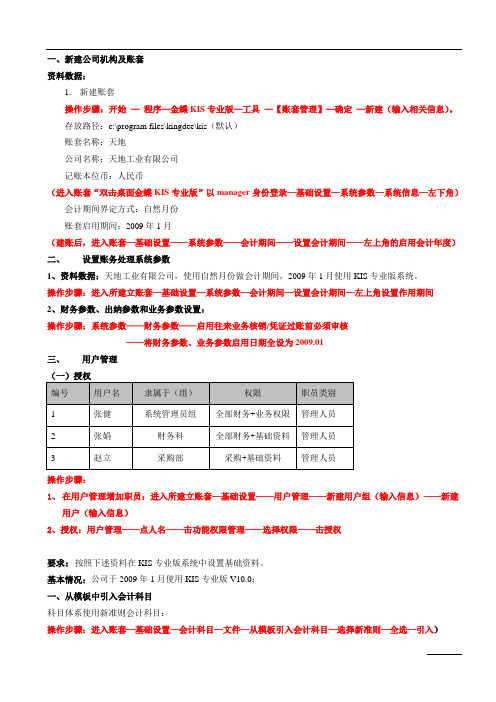
一、新建公司机构及账套资料数据:1.新建账套操作步骤:开始—程序—金蝶KIS专业版—工具—【账套管理】—确定—新建(输入相关信息)。
存放路径:c:\program files\kingdee\kis(默认)账套名称:天地公司名称:天地工业有限公司记账本位币:人民币(进入账套“双击桌面金蝶KIS专业版”以manager身份登录—基础设置—系统参数—系统信息—左下角)会计期间界定方式:自然月份账套启用期间:2009年1月(建账后,进入账套—基础设置——系统参数——会计期间——设置会计期间——左上角的启用会计年度)二、设置账务处理系统参数1、资料数据:天地工业有限公司,使用自然月份做会计期间,2009年1月使用KIS专业版系统。
操作步骤:进入所建立账套—基础设置—系统参数—会计期间—设置会计期间—左上角设置作用期间2、财务参数、出纳参数和业务参数设置:操作步骤:系统参数——财务参数——启用往来业务核销/凭证过账前必须审核——将财务参数、业务参数启用日期全设为2009.01三、用户管理(一)授权操作步骤:1、在用户管理增加职员:进入所建立账套—基础设置——用户管理——新建用户组(输入信息)——新建用户(输入信息)2、授权:用户管理——点人名——击功能权限管理——选择权限——击授权要求:按照下述资料在KIS专业版系统中设置基础资料。
基本情况:公司于2009年1月使用KIS专业版V10.0;一、从模板中引入会计科目科目体系使用新准则会计科目:操作步骤:进入账套—基础设置—会计科目—文件—从模板引入会计科目—选择新准则—全选—引入)备注:新建账套后,可以一个一个新增会计科目,为简化工作量,可以在“文件”下“从模板引入科目”。
二、基础资料设置(一)增加凭证字:[记]操作步骤:进入账套—基础设置—凭证字—新增—打入“记”.(另外,学会增加“收”“付”“转”:操作步骤:⒈进入账套—基础设置—凭证字—新增—打入“收”—设置借方必有“1001,1002,1012”⒉继续新增—打入“付”—设置贷方必有“1001,1002,1012”⒊继续新增—打入“转”—设置借和贷方必无“1001,1002,1012”)(二)增加结算方式——“承兑”“支票”操作步骤:进入账套——基础设置——结算方式——新增——承兑(名称)/代码JF06 继续新增——支票(名称)/代码JF07/科目代码1002(三)增加币别:进入账套—基础设置—币别——新增代码名称汇率HKD 港币0.93USD 美元 6.98最终设置结果如下:(四)新增计量单位步骤:1、【基础设置】——【计量单位】——“新增”——输入计量单位组名称——确定2、点击“重量组”——单击右边空白区域——“新增”——输入代码、名称、换算系数——确定设置2个计量单位组计量单位组代码名称默认计量单位换算系数备注重量组001 公斤是 1002 吨1000 1吨=1000公斤数量组003 件是 1004 箱50 1箱=50件(五)新增相关核算资料1、客户资料:进入账套—基础设置—项目核算—客户—新增(输入相关信息)客户代码客户名称客户地址联系电话联系人001 长城公司北京************李娜002 天达公司广州************李娜2、供应商资料:进入账套—基础设置—项目核算—供应商——新增(输入相关信息)供应商代码供应商名称供应商地址联系电话联系人增值税率步骤:在核算项目增加职员:进入所建立账套——基础设置——核算项目——职员——新增(入信息)注意:⑴在核算项目增加职员要先点职员——点右边空白处——点新增,否则会增加核算项目⑵增加职员选择职员类别时如果没有可以选择类别要按F7再来新增。
会计电算化上机操作
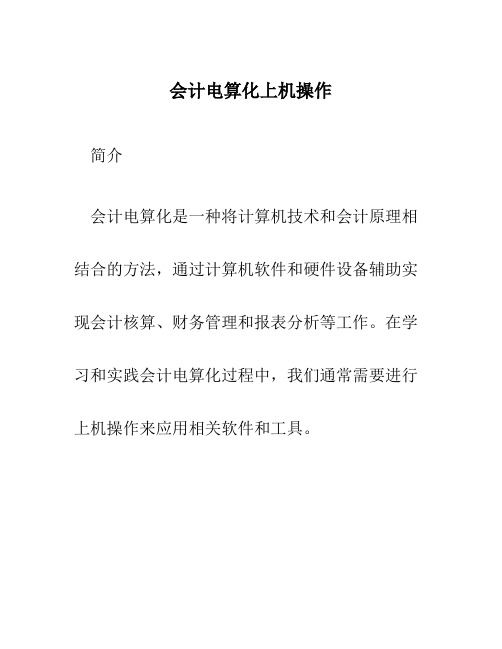
会计电算化上机操作简介会计电算化是一种将计算机技术和会计原理相结合的方法,通过计算机软件和硬件设备辅助实现会计核算、财务管理和报表分析等工作。
在学习和实践会计电算化过程中,我们通常需要进行上机操作来应用相关软件和工具。
本文将介绍会计电算化上机操作的基本知识和步骤,帮助读者更好地理解和应用会计电算化技术,提高会计工作的效率和准确性。
上机操作步骤以下是会计电算化上机操作的基本步骤:步骤1:准备工作在进行会计电算化上机操作之前,我们需要完成以下准备工作:1.硬件准备:确保计算机设备正常运行,包括计算机主机、显示器、键盘、鼠标等。
2.软件准备:安装并打开使用的会计软件,在此过程中需要输入用户名和密码以登录系统。
3.数据备份:为了防止数据丢失或损坏,在开始上机操作之前,应及时备份会计数据。
步骤2:录入会计数据录入会计数据是会计电算化上机操作的核心步骤之一。
按照会计原则和规范,将原始凭证上的数据录入会计软件中。
具体步骤如下:1.打开会计软件,并选择录入凭证的界面。
2.根据原始凭证的类型,选择相应的凭证模板,如收款凭证、付款凭证、转账凭证等。
3.依次填写凭证的各个科目名称和金额信息,确保凭证的准确性和完整性。
4.当所有凭证数据录入完毕后,保存凭证并退出录入凭证界面。
步骤3:核对数据核对数据是为了确保录入的会计数据的准确性和完整性。
在此步骤中,我们需要进行以下工作:1.检查凭证录入界面的数据是否与原始凭证上的数据一致。
2.核对科目名称、金额、日期、摘要等信息是否正确无误。
3.如发现错误或不完整的数据,及时进行修正和补充。
步骤4:生成会计报表会计报表是会计电算化中的重要成果之一。
根据录入的凭证数据,会计软件可以自动生成多种财务报表,例如资产负债表、利润表、现金流量表等。
生成会计报表的具体步骤如下:1.打开会计软件的报表生成界面。
2.选择需要生成的报表类型和日期范围。
3.确认相关报表参数,例如报表格式、科目范围、汇总方式等。
会计电算化上机操作必考重点—系统管理“建立一个帐套”
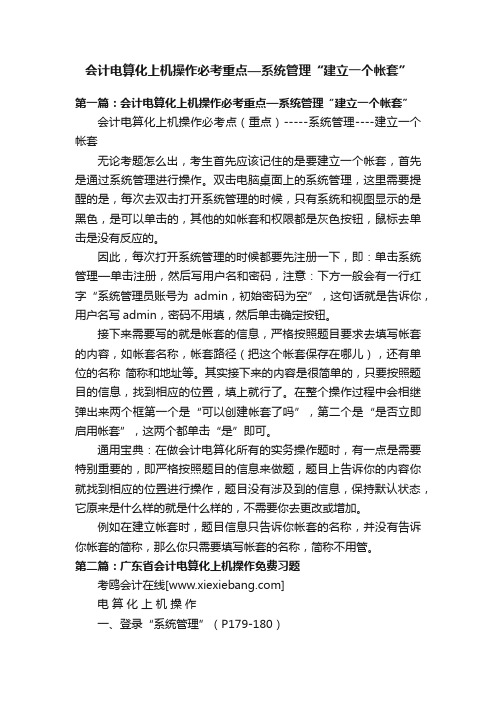
会计电算化上机操作必考重点—系统管理“建立一个帐套”第一篇:会计电算化上机操作必考重点—系统管理“建立一个帐套”会计电算化上机操作必考点(重点)-----系统管理----建立一个帐套无论考题怎么出,考生首先应该记住的是要建立一个帐套,首先是通过系统管理进行操作。
双击电脑桌面上的系统管理,这里需要提醒的是,每次去双击打开系统管理的时候,只有系统和视图显示的是黑色,是可以单击的,其他的如帐套和权限都是灰色按钮,鼠标去单击是没有反应的。
因此,每次打开系统管理的时候都要先注册一下,即:单击系统管理—单击注册,然后写用户名和密码,注意:下方一般会有一行红字“系统管理员账号为admin,初始密码为空”,这句话就是告诉你,用户名写admin,密码不用填,然后单击确定按钮。
接下来需要写的就是帐套的信息,严格按照题目要求去填写帐套的内容,如帐套名称,帐套路径(把这个帐套保存在哪儿),还有单位的名称简称和地址等。
其实接下来的内容是很简单的,只要按照题目的信息,找到相应的位置,填上就行了。
在整个操作过程中会相继弹出来两个框第一个是“可以创建帐套了吗”,第二个是“是否立即启用帐套”,这两个都单击“是”即可。
通用宝典:在做会计电算化所有的实务操作题时,有一点是需要特别重要的,即严格按照题目的信息来做题,题目上告诉你的内容你就找到相应的位置进行操作,题目没有涉及到的信息,保持默认状态,它原来是什么样的就是什么样的,不需要你去更改或增加。
例如在建立帐套时,题目信息只告诉你帐套的名称,并没有告诉你帐套的简称,那么你只需要填写帐套的名称,简称不用管。
第二篇:广东省会计电算化上机操作免费习题考鸥会计在线[]电算化上机操作一、登录“系统管理”(P179-180)1、单击【开始】—【所有程序】—【会计电算化通用教学软件】—【系统管理】2、单击【系统】菜单—【注册】服务器:默认用户名:admin 密码:空3、按【确定】二、建立账套(P181-185)1、单击【账套】菜单—单击【建立】2、设置内容如下:账套号:001至999(要求输入:001)账套名称:北京友联科技有限责任公司账套路径:跳过(默认)启用会计期:2006年1月3、单击【下一步】:继续填写“单位信息” 单位名称:北京友联科技有限责任公司单位简称:友联科技其它:可以略写4、单击【下一步】:核算类型本位币代码:RMB 本位币名称:人民币企业类型:工业企业性质:新会计制度科目账套主管:[demo] demo √按行业性质预置科目5、单击【下一步】:继续填写“基础信息” √客户是否分类:(注意前面打勾)6、单击【完成】:弹出“可以创建账套了么?”→按【是】7、弹出【分类编码方案】窗口重点操作:科目编码级次::4222 客户分类编码级次:12(注意:取消某个数字可输入0)结算方式编码级次:11 按【确认】—【确定】:弹出账套成功创建信息。
会计电算化上机操作资料
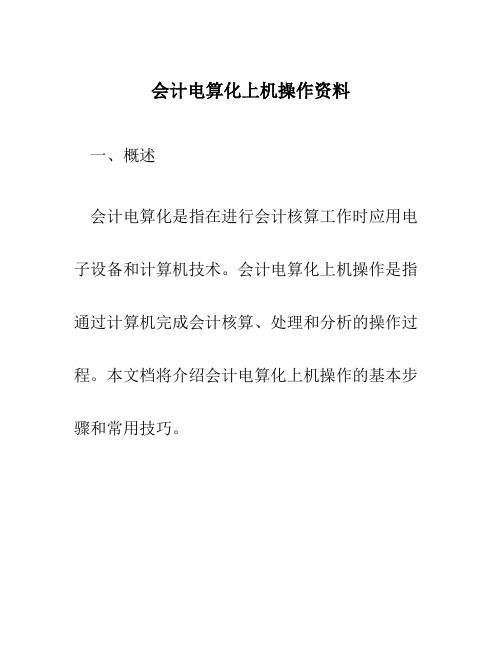
会计电算化上机操作资料一、概述会计电算化是指在进行会计核算工作时应用电子设备和计算机技术。
会计电算化上机操作是指通过计算机完成会计核算、处理和分析的操作过程。
本文档将介绍会计电算化上机操作的基本步骤和常用技巧。
二、上机操作步骤1. 打开会计软件在上机操作会计核算之前,首先需要打开会计软件。
不同的软件可能有不同的打开方式,一般情况下可以从计算机桌面或开始菜单中找到会计软件的图标,双击打开即可。
2. 登录账户打开会计软件后,会出现登录界面。
在登录界面上输入账户名和密码,点击登录按钮即可登录到会计软件中。
3. 创建账簿进入会计软件后,需要先创建账簿。
在菜单栏或工具栏中查找“新建账簿”或类似选项,根据提示填写账簿的基本信息,如账簿名称、期初日期等。
点击确认或确定按钮后,会计软件将自动生成一个空白的账簿。
4. 设置科目余额在创建账簿后,需要设置科目余额。
在菜单栏或工具栏中找到“设置科目余额”或类似选项,根据需要填写各个科目的期初余额。
期初余额是指账簿开始日期前各科目的余额,通常可以从过去一段时间的会计凭证中获得。
5. 记账和凭证处理创建账簿和设置科目余额后,可以开始进行记账和凭证处理。
在会计软件中,记账是指按照会计规则将业务数据录入到账簿中,而凭证处理是指将录入的业务数据整理成凭证,并进行核对和审查。
•记账:选择记账选项或点击记账按钮,按照会计科目分类输入相应的数字金额和相关描述,根据需要选择记账日期和会计摘要。
•凭证处理:选择凭证处理选项或点击凭证处理按钮,按照凭证模板输入相关数据,包括凭证日期、摘要、会计科目、借方和贷方金额等。
6. 生成报表记账和凭证处理完成后,可以通过会计软件生成各种财务报表。
常见的报表有资产负债表、利润表和现金流量表等。
在菜单栏或工具栏中找到相应的报表选项,选择需要生成的报表类型和日期范围,点击生成按钮即可生成报表。
7. 导出数据会计软件还提供了将数据导出到其他软件或文件的功能。
会计电算化上机流程
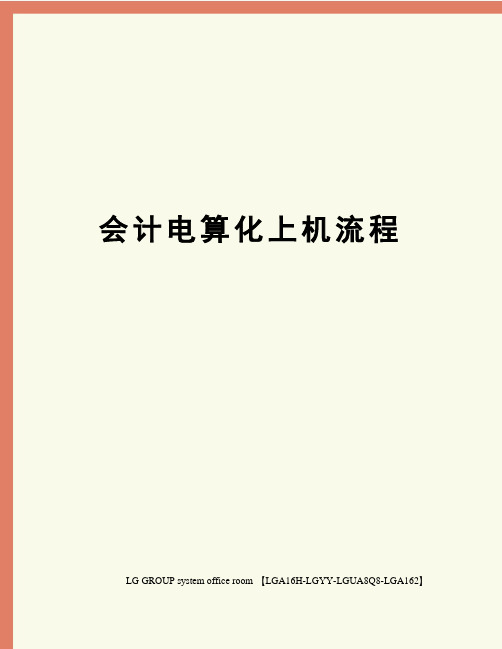
会计电算化上机流程LG GROUP system office room 【LGA16H-LGYY-LGUA8Q8-LGA162】一、山东省会计从业资格考试初级会计电算化科目考试财务软要说明件(使用用友通教育专版)部分操作流程软件操作流程建立新帐套进入系统:双击桌面“系统管理”图标—打开系统管理窗口—系统(S)—注册—以系统管理员admin注册—第—次进入密码为空—确认建立帐套以及帐套的备份在权限菜单下增加操作员;赋予操作员权限默认帐套主管为demo 密码:demo登陆软件选择自己建立的帐套和会计年度、操作日期(默认的即可)增加会计科目(一级科目已经预置,二级需要设置)录入期初余额录入完期初余额后,进行试算平衡填制凭证先设置凭证类别凭证摘要填写没有要求填制凭证,点击增加审核凭证根据会计制度规定,审核与制单不能为同一人。
凭证审核需先重新注册更换操作员,由具有审核权限的操作员来进行。
记帐月末转账方法:进入总账系统—月末转账—期间损益结转—“期间损益结转”—“参照”—“本年利润”参照—“本年利润”科目—确定—全选—确定月末转帐完以后系统自动生成转帐凭证,需要再做记帐。
月末结帐是进入下一个月份编制财务报表文件下新建财务报表在左下脚是格式数据---关键字---设置设置单位年月(设置日期需要和登录时一致)点击一下格式变换成数据数据---关键字---录入录入单位名称年度月日注意事项:在每一个考生提交成绩,自动退出考试程序后,都要执行一下作面的快捷方式,,双击运行,完成后会自动退出,如下图:提示:更换软件后的电算化考试合格成绩标准为:客观题和实务题两部分,每一部分都到到30分;二、09初级会计电算化考试实务操作试题(用友通)流程一、进入系统,以admin注册进系统管理.二、建立帐套:帐套号默认的就可以,但要记住(如自己设置为001-999之间且别人没有用过的)。
帐套名字自己随便写,下一步,单位名称可为自己的名字方便记忆,行业性质:新会计制度科目(非:2007新会计准则),会计科目级次42222级。
最新《会计电算化》上机操作实训数据固定资产部分

《会计电算化》上机操作实训数据固定资产部分《会计电算化》上机操作实训数据(第二学期:固定资产部分)实验十系统管理一、打开“系统管理”,由“admin”建立账套及设置相关的账套信息。
账套号:班号+学号(如123)账套名称:账套号+学生姓名(如123学生姓名)账套启用期:由教师指定日期2012年11月单位名称:华兴文化科技有限公司单位简称:华兴公司地址:北城区正义路89号电子邮件:gzfi@企业类型:商业行业性质:商品流通企业记账本位币:人民币其他信息:不进行存货、客户和供应商分类;没有外币核算业务。
会计科目编码级次: 3-2-2-2-2部门编码级次: 1-2 结算方式编码级次: 1-1 启用系统:总账、工资管理、固定资产(启用日期=账套启用期,注意选择“确定”后再“退出”)二、由系统管理员“admin”在“系统管理”中进行操作员增加及授权操作。
1、增加操作员及授权操作步骤:系统管理-权限-操作员-增加系统管理-权限-权限-选中相应人员和账套-增加2、取消权限:取消“demo”账套主管权限实验十一总账系统初始设置由“000”(账套主管)于2012年11月1日登录指定账套,进行基础设置。
一、企业机构设置操作步骤:基础设置-机构设置-部门档案(输入后点击保存),其中负责人要在录入职员档案后才能输入操作步骤:基础设置-机构设置-职员档案注意:输入后用回车键增加下一行,最后多留一行空白二、往来单位信息操作步骤:基础设置-往来单位-客户档案(选择“00无分类”,点击“增加”)操作步骤:基础设置-往来单位-供应商档案三、收付结算信息操作步骤:基础设置-收付结算-结算方式四、凭证类型设置操作步骤:基础设置-财务-凭证类别-选中第二种方式(类别字为每种凭证首字)凭证进行分类为:收款凭证(借方必有科目:101,102);付款凭证(贷方必有科目:101,102);转账凭证(凭证必无科目:101,102);工资转账(凭证必无科目:101,102);固定资产转账(凭证必无科目:101,102);五、设置开户银行操作步骤:基础设置-收付结算-开户银行实验十二会计科目的修改及期初余额的录入由“000”(账套主管)于2012年11月 1日登录指定账套,完成下列操作。
会计电算化上机操作详细步骤
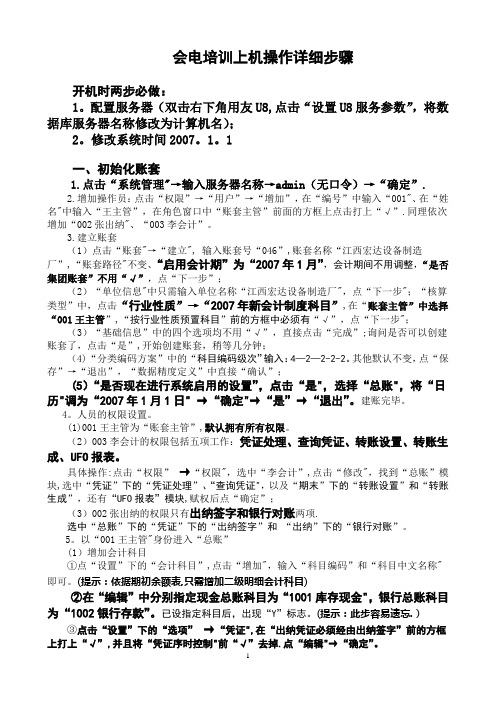
会电培训上机操作详细步骤开机时两步必做:1。
配置服务器(双击右下角用友U8,点击“设置U8服务参数”,将数据库服务器名称修改为计算机名);2。
修改系统时间2007。
1。
1一、初始化账套1.点击“系统管理"→输入服务器名称→admin(无口令)→“确定”.2.增加操作员:点击“权限”→“用户”→“增加”,在“编号”中输入“001"、在“姓名"中输入“王主管”,在角色窗口中“账套主管”前面的方框上点击打上“√”.同理依次增加“002张出纳"、“003李会计”。
3.建立账套(1)点击“账套"→“建立", 输入账套号“046”,账套名称“江西宏达设备制造厂”,“账套路径"不变、“启用会计期”为“2007年1月”,会计期间不用调整,“是否集团账套”不用“√”,点“下一步”;(2)“单位信息"中只需输入单位名称“江西宏达设备制造厂",点“下一步";“核算类型”中,点击“行业性质”→“2007年新会计制度科目”,在“账套主管”中选择“001王主管”,“按行业性质预置科目”前的方框中必须有“√”,点“下一步";(3)“基础信息”中的四个选项均不用“√”,直接点击“完成”;询问是否可以创建账套了,点击“是”,开始创建账套,稍等几分钟;(4)“分类编码方案”中的“科目编码级次”输入:4—2—2-2-2。
其他默认不变,点“保存”→“退出”,“数据精度定义”中直接“确认”;(5)“是否现在进行系统启用的设置”,点击“是",选择“总账",将“日历"调为“2007年1月1日" →“确定"→“是”→“退出”。
建账完毕。
4。
人员的权限设置。
(1)001王主管为“账套主管”,默认拥有所有权限。
(2)003李会计的权限包括五项工作:凭证处理、查询凭证、转账设置、转账生成、UFO报表。
会计电算化上机操
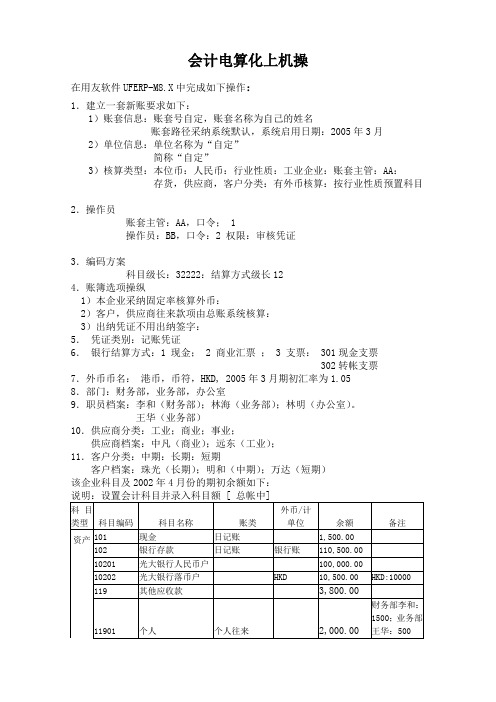
会计电算化上机操在用友软件UFERP-M8.X中完成如下操作:1.建立一套新账要求如下:1)账套信息:账套号自定,账套名称为自己的姓名账套路径采纳系统默认,系统启用日期:2005年3月2)单位信息:单位名称为“自定”简称“自定”3)核算类型:本位币:人民币:行业性质:工业企业:账套主管:AA:存货,供应商,客户分类:有外币核算:按行业性质预置科目2.操作员账套主管:AA,口令; 1操作员:BB,口令:2 权限:审核凭证3.编码方案科目级长:32222:结算方式级长124.账簿选项操纵1)本企业采纳固定率核算外币:2)客户,供应商往来款项由总账系统核算:3)出纳凭证不用出纳签字:5.凭证类别:记账凭证6.银行结算方式:1 现金; 2 商业汇票; 3 支票: 301现金支票302转帐支票7.外币币名:港币,币符,HKD, 2005年3月期初汇率为1.058.部门:财务部,业务部,办公室9.职员档案:李和(财务部);林海(业务部);林明(办公室)。
王华(业务部)10.供应商分类:工业;商业;事业;供应商档案:中凡(商业);远东(工业);11.客户分类:中期:长期:短期客户档案:珠光(长期);明和(中期);万达(短期)该企业科目及2002年4月份的期初余额如下:1)1日同意投资款15,000,存入银行2)2日购买办公室用的办公用品800元,已报销3)3日从银行提取人民币现金1,000元,备用4)5日购入原材料一批价格10,000元,(不考虑税金),开出转账支票5)6日运算本月工资:生产工人工资20,000:治理人职员资10,000(其中财务部3,000;业务部5,000;办公室2,000);修理人职员资5,0006)8日A产品入库,数量200件,单价45元7)10日付远东公司前欠款6,000元,由银行转账支付8)11日向珠光公司销售A产品180件,单价100元,支付税金3,060元,价税合计21,060银行收讫9)14日从银行提取现金40,000元,发放工资35,000,余5,000元备用10)15日购买打印机一台,价格3,000元,用现金支付11)20日财务部经理李和出差报销差旅费1,500元12)21日从外币市场买入港币2,000元,汇率1.05,银行交易13)22日开出不带息商业承兑汇票一张,面值14,000元,用于抵付其前欠中凡公司款14)23日从银行取得短期借款30,000元,并存入银行15)28日计提本月折旧500元16)月底结转本月销售成本17)月末HKD汇率为1.07,结转汇兑损益18)结转期间损益19)结账20)报表用友操作流程:1建立账套--【系统治理】2初始化--【总账】或【系统操纵台】3填制凭证--【总账】4凭证审核,记账--【总账】5自定义结转--【总账】6销售成本结转--【总账】7期间损益结转--【总账】8对账--【总账】9结账--【总账】10报表--【UFO表】资产负债表EXCEL制表练习:(数字随机)利润表操作要点:系统治理员【Admin】与账套主管的区别:1“系统治理员”负责整个系统的安全和爱护,而“账套和管”只负责所管账套的爱护工作2以“系统治理员”身份注册可进行账套的建立,引入,输出和操作员及其权限的设置,以“账管主管”的身份注册可进行所选账套的修改经及该套账套操作员权限的设置3只有“系统治理员”才有权进行“账套主管”的设定舍弃4只有“系统治理员”才能执行退出【系统治理】会计科目:1会计科目一经使用,即已输入余额或凭证,只能增加同级科目,而不能再增设下级科目2假如会计科目制单或已录入期初余额,则不能,删除填制凭证:1在【填制凭证】中,通过【查询】找到要修改的凭证2在当前金额的相反方向,按空格键可修改金额方向3若当前分录的金额为其他所有分录的借贷方差额,则在金额处“=”4红字以“—”表示5成本费用类设置在借方,收入类在贷方,如发生方向相反则用红字审核凭证:1制单人和审核人不能同为一人2凭证一经审核,就不能修改、删除,只有取消审核后才能修改或者删除,取消审核只能由审核人自已进行取消记账:1进入“月末处理”下的“试算与对账”的界面,按CTRL+H屏幕提示“记账前状态被激活”,确认后退出。
山东省会计电算化上机流程

自动摊销费用
定义:自动摊销费用是指在会计期间内,根据权责发生制原则,将某些费 用按照一定的摊销规则分摊到各个受益期间。
目的:确保费用在合理的期间内分摊,避免一次性计入某个期间导致财务 报表失真。
适用范围:适用于长期资产、租赁费用、保险费等需要按期分摊的费用。
摊销方法:通常采用直线法、工作量法等摊销方法,根据费用性质和业务 特点选择合适的摊销方法。
期末转账
定义:期末转账是指在会计期末,将本期发生的经济业务进行分类汇总,并按照权责发 生制和配比原则进行转账处理。
目的:确保会计信息的准确性和完整性,为编制财务报表提供基础数据。
操作流程:期末转账凭证的生成、审核、记账等步骤,确保转账凭证的正确性和完整性。
注意事项:期末转账凭证的生成应遵循会计准则和税法规定,确保合法合规。
XX
山东省会计电算化 上机流程
单击此处添加副标题
汇报人:XX
目录
单击添加目录项标题
01
会计电算化上机准备
02
日常账务处理
03
报表生成与分析
04
期末处理
05
数据备份与恢复
06
01
添加章节标题
01
会计电算化上机准备
安装会计软件
下载软件:从官 方网站下载最新 版本的会计软件
安装步骤:按照 提示进行安装, 注意选择合适的 安装路径
审核后需要进行相应的处理, 如修改凭证或拒绝凭证
记账
录入凭证:根据日常业务,将经济业务信息录入系统,形成记账凭证。
凭证审核:对录入的记账凭证进行审核,确保凭证的准确性和合法性。
记账:根据审核无误的记账凭证,在系统中完成记账操作,生成相应的账目信息。
账目核对:对账目信息进行核对,确保账目的准确性和完整性。
会计电算化上机操作资料(2021整理)

补充:会计电算化上机操作操练资料〔工业企业〕一、系统办理1、增加操作员⑴201 叶因⑵202 苏念奴2、建账账套号:555〔或其它号码〕账套名称:东莞市大华启用年度:2007年;启用会计期间:2007公司名称:东莞市大华公司简称:大华公司公司地址:东莞市东城宏发工业区邮政编码:600000法人代表:赵卓辉联系:81234567税号:TAX2144174本币代码:RMB;本币名称:人民币;企业类型:工业;行业性质:新会计制度科目〔选按行业预置科目〕分类信息:客户、供应商、存货分类核算,有外币核算3、编码方案科目编码级次:42222客户分类编码级次:223部分编码级次:122地域分类编码级次:122存货分类编码级次:1223收发类别编码级次:122结算方式编码级次:12供应商分类编码级次:1224、操作员权限⑴201 叶因:账套主管及出纳;⑵202 苏念奴:会计〔权限:公用目录设置、总账、UFO报表、现金办理全部权限〕二、系统初始化1、部分档案部分编码部分名称负责人部分属性1 综合部101 总经理办公室赵卓辉综合办理102 财政部叶因财政办理2 发卖部王明发卖部分3 采购部王林采购部分4出产部2、职员档案职员编码职员名称所属部分职员属性101 赵卓辉总经理办公室总经理201 叶因财政部财政主管202 苏念奴财政部301 王明发卖部发卖经理302 李庆发卖部401 王林采购部采购经理402 张强采购部3、客户分类分类编码分类名称01 华南地域客户02 华北地域客户03 华东地域客户4、客户档案客户编号客户名称客户简称所属分类开户银行开户账号001 三星三星公司01 建行6686644 85689256002 大明大明公司02 工行6698463 222468895、供应商分类分类编码分类名称1工业2商业6、供应商档案供应商编号供应商名称简称所属分类开户银行开户账号001 万科制造厂万科厂 1 农行9745433 86345543 002 新联五金厂新联厂 2 建行1446496 866475327、外币种类币符:USD或$币名:美元固定汇率:2007年1月汇率为8、结算方式结算方式编码结算方式名称单据办理标记1 支票101现金支票是102转账支票是2 其他否9、凭证类别类别字类别号称限制类型限制科目收收款凭证借方必有1001,1002付付款凭证贷方必有1001,1002转转账凭证凭证必无1001,100211、应收账款期初余额明细会计科目:1131应收账款余额:300000元日期凭证号客户摘要标的目的金额业务员票号单据日期2006.11.30 转-9 三星公司发卖商品借100000.00 李庆F001 20062006.12.5 转-12 大明公司发卖商品借200000.00 王明F003 200612、其他应收款期初余额明细会计科目:1133其他应收款余额:5000元日期凭证号部分业务员摘要标的目的金额2006.11.30 付-19 发卖部李庆预支差旅费借500013、应付账款期初余额明细会计科目:2121应付账款余额:122000元日期凭证号客户摘要标的目的金额业务员票号单据日期2006.9.25 转-8 万科厂购置材料贷68000.00 王林S005 20062006.11.20 转-11 新联厂购置材料贷54000.00 张强S032 2006三、日常工作企业1月份经济业务及会计分录如下:1、2007年1月5日业务:〔1〕提取现金10000元,备发工资及福利费〔现金支票001〕。
- 1、下载文档前请自行甄别文档内容的完整性,平台不提供额外的编辑、内容补充、找答案等附加服务。
- 2、"仅部分预览"的文档,不可在线预览部分如存在完整性等问题,可反馈申请退款(可完整预览的文档不适用该条件!)。
- 3、如文档侵犯您的权益,请联系客服反馈,我们会尽快为您处理(人工客服工作时间:9:00-18:30)。
第一部分:总账、UFO报表系统一,引入账套(非考试内容)首先请打开操作系统“开始”-“程序”-“用友ERP-U8”菜单项,运行“系统服务”-“系统管理”引入“最新007账套备份”账套。
(注意:此项操作只是平时上机练习时为“总账”做服务,不作为考试内容)1,在打开的“用友ERP-U8【系统管理】中运行“系统→注册”打开“注册【系统管理】”窗口直接点击“确定”。
(用户名:admin, 密码为空)2,接着再打开“账套→引入”,在打开的“引入账套数据”窗口“查找范围”栏内找到“最新007账套备份”,双击“UfErpAct.Lst”文件,在打开的“U8管理软件【系统管理】”窗口点击“否”,然后在打开的新窗口再点击“是”。
3,接着是一个引入账套的过程,将耽误一点时间,稍等之后出来一个“账套007引入成功!”提示框,点击“确定”。
表明007账套已成功引入。
此时可以退出“系统管理”界面,为后面的练习“总账”做好准备工作。
二,总账操作步骤(以下将做为考试必考内容)请先打开操作系统"开始"--"程序"--"用友ERP-U8"菜单项,运行“总账”系统并完成如下操(此时把电脑的系统日期更改为:2007-1-31)根据打开的《总账系统实务》考题模板完成以下操作步骤:1,进入总账系统打开操作系统"开始"--"程序"--"用友ERP-U8"--“财务会计”--“总账”打开“注册【总账】”窗口,在操作员一栏输入“001”,密码为空,账套一般均默认为“007账套”,之后点击确定,打开“U8-总账”界面。
2,《会计科目》的增加打开“系统菜单”→“设置”→“会计科目”进入“会计科目”窗口,单击菜单栏的“增加”按钮,在打开的“会计科目-新增”窗口,按题版要求依次输入:科目编码:121101,科目中文名称:A材料,选中数量核算,在“计量单位”栏输入“吨”,其它均为默认。
然后点击“确定”按钮,接着再点击“增加”按钮继续增加其他会计科目。
以此种方法,把题版要求增加的会计科目增加完,(注意:材料和产品相应的计量单位一定不要忘了增加,公司无计量单位,在增加应收股利—X公司时,填写的“科目中文名称”只须填写“X公司”,其前不用另写“应收股利”)会计科目全部增加完之后退出此窗口。
3,《期初余额》的录入打开“系统菜单”→“设置”→“期初余额”进入“期初余额录入”窗口,在表格的最后一栏“期初余额”栏内,依次输入题版要求的相应的会计科目的期初余额,此为“题版”的第1题直接增加。
(注意:如果会计科目不容易找到,可以执行菜单栏的“查找”功能,或按快捷键:Ctrl+F3。
在“查找”窗口输入会计科目编码,再“确认”即可。
)第2题:材料及产品的期初余额的增加在“X材料”、“X产品”的期初余额一栏填写总的乘积数(如1000吨*100元=100000元),在“吨”、“件”一栏的期初余额一栏内填写吨数或件数,根据题版要求均为1000。
“原材料”和“库存商品”的期初余额一栏,为灰色显示,不能手动输入,系统会根据子科目的余额自动累加。
(注意:如果此时发现有计量单位“吨”或者“件”忘了增加,则先退出“期初余额”界面,再次进入“设置→会计科目”进行修改设置。
如:忘了增加“甲产品”的计量单位,则在“会计科目”窗口找到增加的科目“甲产品”,双击打开,在打开的窗口点击“修改”按钮,选中“数量核算”在“计量单位”栏内输入“件”,再点击“确定”按钮即可。
若是“计量单位”输错也是用同样的方法进行修改。
)修改完成后退出“会计科目”,再次进入“设置→期初余额”继续期初余额的增加。
第3题:应收及应付账款的增加查找到会计科目“应**款”,其期初余额栏为暗黄色显示,不能直接输入其余额。
此时只须双击一下该栏即进入“客户往来期初”界面。
点击菜单栏的“增加”按钮,对照题版将第一栏相应的内容增加到新增的空栏内,之后再点击“增加”按钮,依次增加第二栏和第三栏。
之后按“退出”键退出。
同样再查找到“应付账款”,以相同的方法增加其期初余额。
(注意:如果不小心多增加了一栏,则按键盘左上角的ESC键强制退出)待所有的期初余额全部输完之后,点击“期初余额”界面菜单栏“试算”按钮,检查试算结果是否平衡,如果不平衡则再依次检查、修改,直到试算平衡为止。
试算平衡之后,退出“期初余额录入”界面。
4,记账凭证录入单击“U8-总账”界面左上角的“系统”→“重新注册”,把操作员更改为“002”,点击“确定”按钮以王晶的身份进入系统做记账凭证。
进入“系统菜单”→“凭证”→“填制凭证”窗口,点击菜单栏的“增加”按钮,把题版要求增加的6张凭证依次增加完。
凭证填制要求:(注意:在填写会计凭证时一定要小心谨慎,看清要填写会计科目以及借、贷方金额,否则除了凭证填错之外,还会影响到相关的会计报表的数据,则会失分更多)⑴,在借方“摘要”栏手工输入凭证摘要,回车,⑵,在借方科目栏点击右下角的放大镜获取对应的会计科目,回车,⑶,在“借方金额”栏输入相应金额,回车,则贷方摘要会自动显示,回车,⑷,再获取出贷方会计科目再回车到“贷方金额”上录入贷方金额。
⑸,最后记得把“凭证字”改为相对应的凭证类型(收、付、转)。
最后,再点击菜单栏的“增加”按钮(注意:点击“增加”按钮系统将自动保存记账凭证)以同样的方法依次增加其他凭证。
填制到最后一张时,点击“保存”按钮,或者再点击“增加”之后再退出空凭证。
(注意:按Space键可以切换借、贷方金额;在确保借方金额输入正确的前提下,在贷方金额栏内按等号键“=”可以自动显示贷方金额。
)判断凭证收、付、转类型:收款凭证:借方科目有现金、银行存款或其他货币资金的,为“收”付款凭证:贷方科目有现金、银行存款或其他货币资金的,为“付”转账支票:借方和贷方均无现金、银行存款或其他货币资金的,为“转”(注意:若借、贷方均涉及现金、银行存款或其他货币资金的,做为“付”款凭证。
另外在收、付、转凭证类型不正确的前提下保存凭证,则会提示“不满足借方必有”、“不满足贷方必有”、或“不满足凭证必无”提示框。
此时须根据上面的收、付、转判断标准来更改其类型,方可成功保存。
)待所有凭证全部做完之后,再单击“U8-总账”界面左上角的“系统”→“重新注册”,再把操作员更改为“001”,点击“确定”按钮以陈明的身份进入总账系统。
5,记账凭证审核打开“系统菜单”→“设置”→“凭证”→“审核凭证”,在打开的“凭证审核”窗口直接单击“确认”,再次点击“确定”进入“审核凭证”窗口。
点击菜单栏(最上面一行)的“审核”→“成批审核凭证”,则一次成批审核完成,点击“确定”按钮。
然后退出该窗口。
(注意:若在审核时发现有提示“制单人与审核人不能是同一人”,则表明在填制凭证时,忘了更换操作员。
补救方法是:把操作员更换成002进入系统,打开“系统菜单”→ “凭证”→“填制凭证”,把鼠标光标放在科目摘要栏按Space键,在出现的“凭证”提示窗口点击“是”,则其操作员已经换成了王晶(002)。
以此方法,点击“菜单栏”的“上张”或“下张”按钮,一张张的修改。
待全部改正完毕之后再换成操作员001继续审核凭证。
如果在审核完凭证之后发现凭证有错误,则找到要修改的凭证,点击菜单栏的“取消”按钮取消审核,此为“反审核”,取消审核之后,方可修改凭证。
)6,记账凭证记账打开“系统菜单”→“凭证”→“记账”,在出现的“记账”窗口单击“全选”按钮,再单击“下一步”,再“下一步”,再单击“记账”按钮,在打开的“期初试算平衡表”单击“确认”按钮。
在打开的“记账完毕”提示框单击“确定”按钮,则记账完毕。
则总账的练习内容已做完,可以退出总账系统接着做UFO报表。
(注意:若在记账过程中,打开的“期初试算平衡表”显示不平衡,则无法成功记账,这说明在第3步录入“期初余额”时录入的数据有错误。
此时应先退出记账界面,打开“系统菜单”→“设置”→“期初余额”进入“期初余额录入”窗口,检查并更正为正确的期初余额。
之后再重新进入“记账”窗口进行记账。
)三,UFO报表管理系统打开操作系统“开始”—“程序”—“用友ERP—U8”—“财务会计”—“UFO报表”。
以操作员001的身份进入此系统,关闭打开的“日积月累”窗口,根据题版进行如下操作:1,根据题版设置报表格式⑴,执行“文件”→“新建”新建一工作表。
⑵,再执行“格式”→“表尺寸”输入8行、3列,点击“确认”按钮。
⑶,选中全表,执行“格式”→“区域画线”→“网线”,确认。
⑷,选中第1、2行,执行“格式”→“组合单元”→“按行组合”⑸,在第1行内输入“科目余额表”并居中。
(注意:如果工具栏内没有“居中”按钮,可以打开菜单栏“工具”,选中“格式工具栏”即可。
或者执行“格式”→“单元属性”→“对齐”,把“水平方向”和“垂直方向”均设置为“居中”即可。
)⑹,选中第2行执行“数据”→“关键字”→“设置”,选中“年”,确定;以同样的方法设置“月”和“日”;然后在执行“数据”→“关键字”→“偏移”,在“年”一栏输入--60,“日”一栏输入--30,“确定”。
⑺,根据题版,把表内要求的其他文字输入新报表表格的相应位置。
(注意:报表单元格内的如“A3”、“B4”之类的符号,为单元格的位置显示,不作为输入内容,无须输入)2,设置会计科目的公式单元如选中B4单元格,设置“银行存款”的期初余额公式。
⑴,单击“菜单”栏的“fx”按钮,打开“定义窗口”按钮。
⑵,单击“函数向导”按钮,在“函数分类”列表框内单击“用友账务函。
⑶,在“函数名”列表框内双击“期初(QC)”,(注意:若设置的是期末数则双击“期末(QM)”)⑷,在打开的“账务函数”窗口内,“账套号”改为007,“会计年度”改为2007,“会计科目”一栏点击其右侧的“…”按钮获取为相应的会计科目如“银行存款”,并选中左下角的“包含未记账凭证。
”点击“确定”,再“确定”。
则B4的公式单元已经设好。
(注意:一定不要忘记了更改相应的会计科目,或者设置错误,期初(QC)和期末(QM)也注意不要设反)⑸,以相同的方法设置其他会计科目的期初和期末余额。
3,设置会计科目的合计公式⑴,合计“期初余额”,选中B4:B8,单击“格式工具栏”的“向下求和”按钮,即已求和完成。
⑵,同理选中C4:C8设置“期末余额”的合计数。
(注意:选中合计区域时,一定要谨慎,不要选错合计区域,否则会造成合计数据的错误)4,公式单元转换为数据报表的数据是通过设置公式来实现的,公式单元设置的最终结果是要求出数据,这一步是最关键的一步。
⑴,单击报表左下角的红色“格式”按钮,将其转换为“数据”状态。
⑵,执行菜单栏的“数据”→“关键字”→“录入”,在打开的“录入关键字”窗口直接单击“确认”按钮。
